Nagłówek sortowania nagłówka lub kolumny to przydatna funkcja wprowadzona w systemie Windows Vista i umożliwia szybkie zmiękczenie plików i folderów jednym kliknięciem. Jak niektórzy z Was zauważyli, w Windows 7 ten miękki nagłówek pojawia się tylko w widoku szczegółów. Oznacza to, że gdy przeglądasz folder w treści, kafelkach, liście, małych ikonach, średnich ikonach, dużych ikonach lub wyodrębniasz duże ikony, Eksplorator Windows nie wyświetla nagłówka sortowania.

Ci, którzy korzystali z systemu operacyjnego Windows Vista, wiedzą, że nagłówek sortowania jest dostępny dla wszystkich widoków. Wielu użytkowników, którzy przenieśli się z systemu Vista, szuka teraz obejścia, aby włączyć tę przydatną funkcję dla wszystkich trybów wyświetlania w systemie Windows 7.
Na szczęście istnieje małe narzędzie o nazwie Explorer 7 Naprawia włączanie funkcji nagłówka sortowania we wszystkich trybach widoku. Ale wydaje się, że wielu użytkowników ma problemy z tym narzędziem. Użytkownicy, którym nie udało się włączyć narzędzia Sort Header, mogą użyć popularnego oprogramowania Classic Shell, aby włączyć tę samą funkcję. Zalecamy sprawdzenie poprawek Explorer 7 przed zainstalowaniem Classic Shell.
Oto jak włączyć Nagłówek sortowania dla wszystkich trybów widoku w Windows 7 przy użyciu Klasycznej powłoki:
Krok 1: Pobierz i zainstaluj Classic Shell stąd.
Krok 2: Po zainstalowaniu musisz otworzyć Ustawienia dla Classic Shell Explorer . Ten wpis można znaleźć w menu Start.
Krok 3: W oknie Ustawienia dla klasycznego eksploratora kliknij kartę Okienko pliku, a następnie zaznacz pole Pokaż nagłówki sortowania we wszystkich widokach i kliknij przycisk OK, aby włączyć to samo.
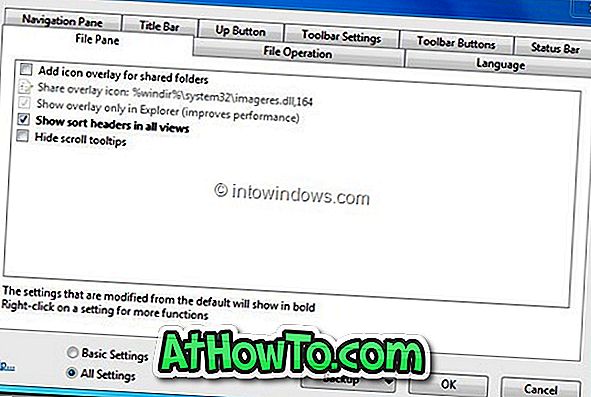
UWAGA: Po zainstalowaniu Classic Shell zastępuje domyślne menu Start klasycznym menu. Aby włączyć domyślne menu Start, otwórz ustawienia menu Start Powłoki klasycznej, a następnie wybierz Klucz Windows otwiera Menu Start i Lewy przycisk myszy otwiera opcje menu Start systemu Windows.
Nie zapomnij sprawdzić naszej listy 7 najlepszych aplikacji do dostosowywania i dostosowywania Eksploratora Windows 7.














